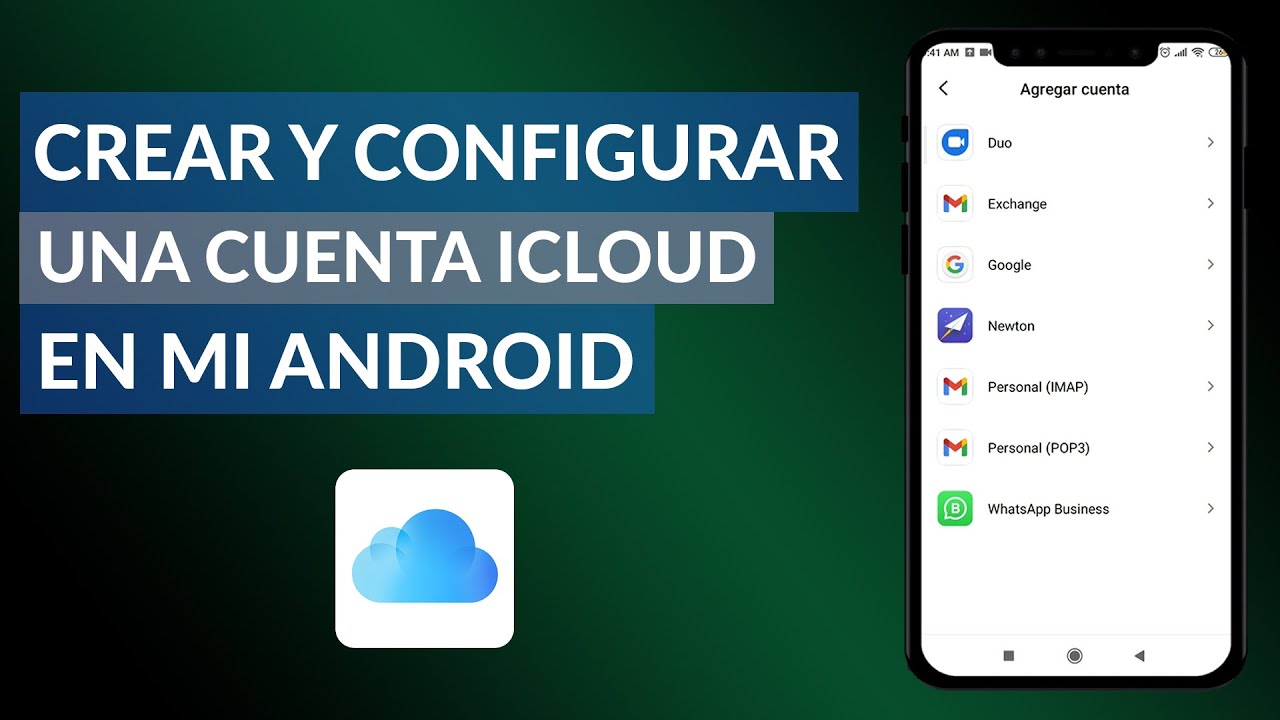
Si eres usuario de correo electrónico de Apple, seguramente te has preguntado cómo configurarlo en tu dispositivo Android. Aunque parezca complicado, en realidad es bastante sencillo. En este tutorial te explicaremos paso a paso cómo configurar tu correo de Apple en tu teléfono o tablet Android para que puedas recibir y enviar correos electrónicos de manera rápida y fácil. ¡Empecemos!
Integrando tus correos electrónicos: Cómo sincronizar tu cuenta de iCloud con Gmail
Si eres un usuario de Apple y tienes una cuenta de iCloud, es posible que quieras sincronizar tus correos electrónicos con Gmail en Android para tener acceso a todos tus correos electrónicos en un solo lugar. Afortunadamente, esto es posible y en este artículo te explicamos cómo hacerlo.
Lo primero que debes hacer es abrir la aplicación de Gmail en tu dispositivo Android y seguir los siguientes pasos:
Paso 1: Toca en el icono de tres líneas horizontales en la esquina superior izquierda para abrir el menú de configuración.
Paso 2: Desplázate hacia abajo hasta encontrar la opción «Configuración» y tócala.
Paso 3: Toca en «Agregar cuenta» en la parte inferior de la pantalla.
Paso 4: Selecciona «Otro» en la lista de opciones.
Paso 5: Ingresa tu dirección de correo electrónico de iCloud y toca en «Siguiente».
Paso 6: Selecciona «IMAP» como el tipo de cuenta.
Paso 7: Ingresa tu contraseña de iCloud y toca en «Siguiente».
Paso 8: Completa los detalles de la cuenta, como el nombre y descripción de la cuenta, y toca en «Siguiente».
Paso 9: Ingresa la información de servidor IMAP de iCloud:
Servidor IMAP: imap.mail.me.com
Puerto: 993
Nombre de usuario: tu dirección de correo electrónico de iCloud
Contraseña: tu contraseña de iCloud
Paso 10: Ingresa la información de servidor SMTP de iCloud:
Servidor SMTP: smtp.mail.me.com
Puerto: 587
Nombre de usuario: tu dirección de correo electrónico de iCloud
Contraseña: tu contraseña de iCloud
Paso 11: Toca en «Siguiente» y asegúrate de que las opciones de sincronización estén activadas, como «Correo electrónico» y «Sincronizar correo electrónico».
Paso 12: Toca en «Listo» para finalizar la configuración.
Una vez que hayas completado estos pasos, tu cuenta de iCloud estará sincronizada con Gmail en tu dispositivo Android y podrás acceder a todos tus correos electrónicos en un solo lugar. Esperamos que esta guía te haya sido útil y que puedas disfrutar de una experiencia de correo electrónico más integrada.
Cómo sincronizar tus dispositivos Apple con Android a través de iCloud
Si tienes dispositivos de Apple y Android, es probable que te hayas preguntado cómo sincronizar información como contactos, calendarios y notas entre ellos. Afortunadamente, gracias a iCloud de Apple, esto es posible. A continuación, te explicamos cómo hacerlo.
Paso 1: Lo primero que debes hacer es asegurarte de que todos tus dispositivos de Apple estén configurados correctamente para sincronizar con iCloud. Para hacerlo, ve a la Configuración de tu dispositivo y selecciona iCloud. Asegúrate de que el interruptor esté activado para las categorías que deseas sincronizar, como contactos, calendarios, notas, etc.
Paso 2: Luego, debes descargar la aplicación Sync for iCloud en tu dispositivo Android. Esta aplicación te permitirá acceder a tu cuenta de iCloud y sincronizar la información que deseas transferir. Puedes descargarla desde Google Play Store.
Paso 3: Abre la aplicación Sync for iCloud en tu dispositivo Android e ingresa tu ID de Apple y contraseña. A continuación, selecciona las categorías que deseas sincronizar, como contactos, calendarios, notas, etc.
Paso 4: Una vez que hayas seleccionado las categorías que deseas sincronizar, haz clic en el botón «Sincronizar ahora» en la parte inferior de la pantalla. La aplicación comenzará a sincronizar la información entre tus dispositivos. Dependiendo de la cantidad de información que estés transfiriendo, este proceso puede tardar unos minutos.
Paso 5: Después de que la sincronización esté completa, podrás acceder a la información en tu dispositivo Android en la aplicación correspondiente, como la aplicación de Contactos, el calendario o la aplicación de Notas.
Sigue estos pasos y comienza a disfrutar de la sincronización entre tus dispositivos de Apple y Android.
Guía completa para configurar el correo electrónico en dispositivos Apple
Si eres usuario de dispositivos Apple, es posible que necesites configurar tu correo electrónico para poder recibir y enviar correos desde tu dispositivo. Aquí te ofrecemos una guía completa para configurar tu correo electrónico en dispositivos Apple.
Paso 1: Abre la aplicación «Ajustes» en tu dispositivo Apple y selecciona «Correo».
Paso 2: Selecciona la opción «Cuentas» y luego «Añadir cuenta».
Paso 3: Selecciona el servicio de correo electrónico que deseas configurar. Si no estás seguro, consulta con tu proveedor de correo electrónico.
Paso 4: Ingresa tu dirección de correo electrónico y la contraseña correspondiente. Si tienes un correo electrónico que no es de iCloud, es posible que debas ingresar la configuración manualmente. Si es así, consulta con tu proveedor de correo electrónico para obtener la información necesaria.
Paso 5: Selecciona los servicios que deseas sincronizar con tu dispositivo Apple. Puedes elegir sincronizar tu correo electrónico, contactos, calendarios y notas.
Paso 6: Espera a que se complete la configuración. Una vez que se haya completado, podrás enviar y recibir correos electrónicos desde tu dispositivo Apple.
Conclusión: Configurar el correo electrónico en dispositivos Apple es un proceso sencillo y fácil de seguir. Con esta guía completa, podrás configurar tu correo electrónico en tu dispositivo Apple sin problemas.
